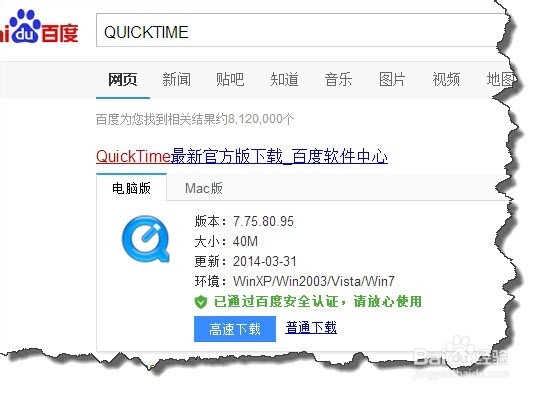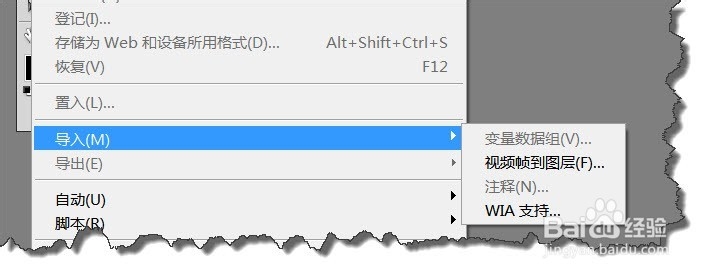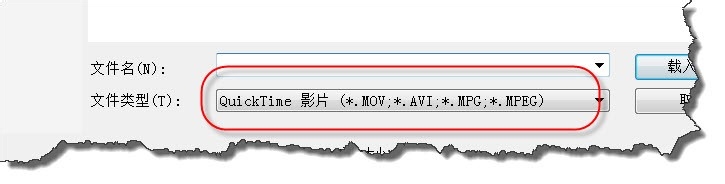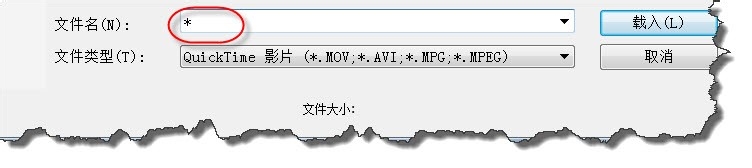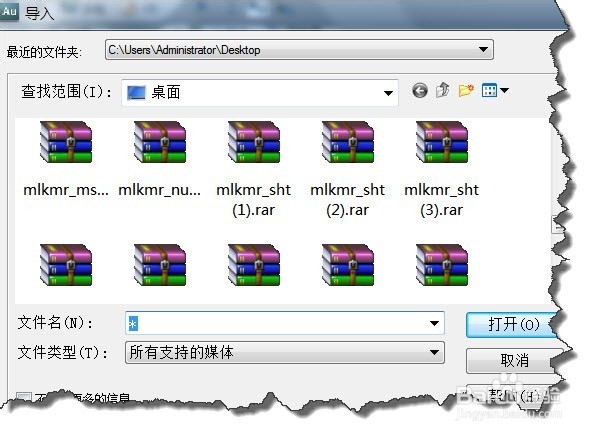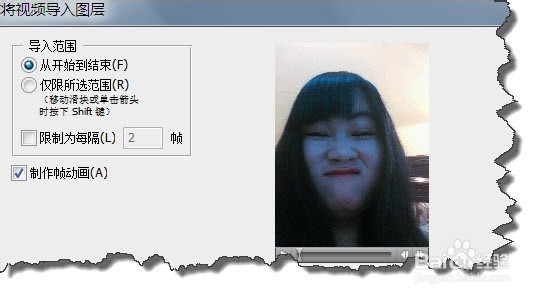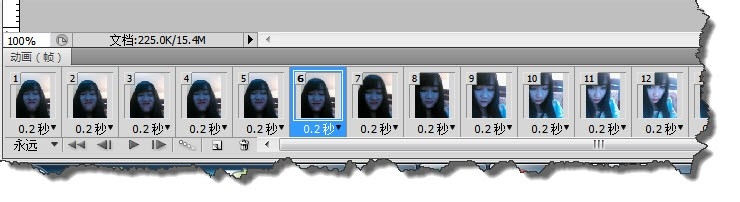PS CS4如何导入GIF动画
1、首先,PS CS4要能够导入必须安装QUICKTIME软件,很多没有安装QUICKTIME,所以不能导入GIF动画,大家可以百度一下,下载并安装。
2、打开PS,在“文件”菜单下“导入”下的“视频帧到图层”命令。
3、在”载入“窗口,你可以看到下面的文件类型,如果你没有安装QUICKTIME,是不会出现这类文件类型。
4、但大家会发现,在”载入“窗口,却打不到GIF文件,怎么办呢?在文件名中输入"*",回车后你会发现”载入“窗口所有文件都可以看到了。
5、其实*号是一个通配符,代表所有字符。这个技巧不赞迢鹣嘞仅仅可以使用在PS载入GIF中,其实类似的”打开“窗口也可以使用这个技巧。如Audtion的导入窗口。
6、在"将视频导入图层"窗口,你可以根据自己的选择导入。一般情况下,选择“从开始到结束”
7、如图,这个时候我们可以在动画窗口中看到GIF动画的每一帧了。
声明:本网站引用、摘录或转载内容仅供网站访问者交流或参考,不代表本站立场,如存在版权或非法内容,请联系站长删除,联系邮箱:site.kefu@qq.com。
阅读量:64
阅读量:87
阅读量:81
阅读量:56
阅读量:34